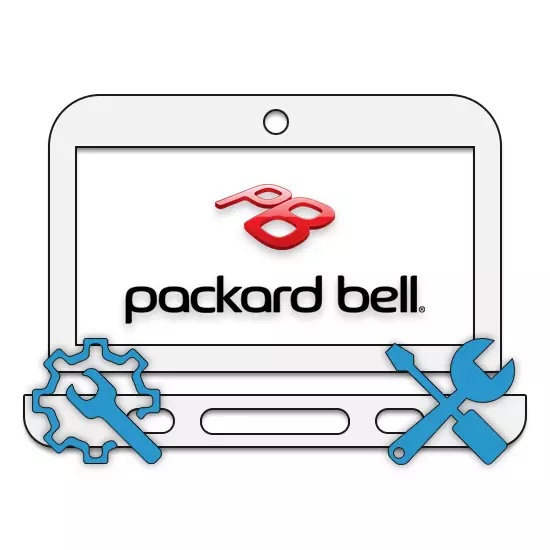
សព្វថ្ងៃនេះ Packard Bell មិនប្រើប្រជាប្រិយភាពយ៉ាងទូលំទូលាយដូចក្រុមហ៊ុនផលិតកុំព្យូទ័រយួរដៃផ្សេងទៀតទេប៉ុន្តែវាមិនរារាំងនាងពីការផលិតកុំព្យូទ័រយួរដៃដែលមានភាពជឿជាក់ទេ។ អ្នកអាចបើកកុំព្យូទ័រយួរដៃស្រដៀងគ្នានៅសេចក្តីណែនាំខាងក្រោមដែលបានបង្ហាញដោយមិនគិតពីគំរូ។
បើកកុំព្យូទ័រយួរដៃប៊្លុកប៊្លុក
នីតិវិធីដាច់ដោយឡែកអាចត្រូវបានបែងចែកជាដំណាក់កាលអន្តរកម្មបី។ ជំហាននីមួយៗអាចក្លាយជាចុងក្រោយប្រសិនបើអ្នកឈានដល់គោលដៅ។ជំហានទី 1: បន្ទះទាប
ផ្នែកគាំទ្រនៃលំនៅដ្ឋានរបស់កុំព្យូទ័រយួរដៃគឺសំខាន់បំផុតនៅក្នុងក្របខ័ណ្ឌនៃដំណើរការដែលកំពុងពិចារណា។ នេះត្រូវបានភ្ជាប់ជាមួយនឹងការដាក់វីសជួសជុល។
- ដំបូងសូមបិទកុំព្យូទ័រយួរដៃតាមរយៈឧបករណ៍ប្រព័ន្ធហើយផ្តាច់អាដាប់ធ័រថាមពល។
- យកថ្មចេញមុនពេលងាកកុំព្យូទ័រយួរដៃ។

ក្នុងករណីនេះថ្មមិនខុសគ្នាពីសមាសធាតុស្រដៀងគ្នានៅលើឧបករណ៍ផ្សេងទៀតទេ។
- ដោយប្រើទួណឺវីសមិនបត់វីសនៅជុំវិញបរិវេណនៃបន្ទះនៅលើផ្ទៃខាងក្រោម។

កុំព្យាយាមយកវីសចេញមុនពេលយកបន្ទះចេញ។
- នៅលើផ្នែកដែលអាចមើលឃើញរបស់ motherboard យករបារ RAM ចេញ។ ដើម្បីធ្វើដូចនេះសូមគាប់គំរបដែកតូចៗក្នុងទិសដៅផ្ទុយពី RAM ។
- លើសពីនេះទៅទៀតអ្នកគួរតែដោះសោរថាសរឹងឡើងភ្នំហើយទាញវាចេញ។ កុំភ្លេចរក្សាទុកវីសដូច្នេះក្នុងករណីសន្និបាត HDD ត្រូវបានជួសជុលដោយសុវត្ថិភាព។
- កុំព្យូទ័រយួរដៃកណ្តឹងខ្ចប់ជួងអនុញ្ញាតឱ្យអ្នកតំឡើងដ្រាយវ៍រឹងពីរក្នុងពេលតែមួយ។ យកឧបករណ៍ផ្ទុកតូចទីពីរចេញពីផ្នែកម្ខាងទៀតប្រសិនបើវាត្រូវបានតំឡើង។
- នៅតំបន់នោះកាន់តែខិតទៅជិតបន្ទប់ថ្មរកនិងដកអាដាប់ធ័រវ៉ាយហ្វាយដែលភ្ជាប់មកជាមួយ។
- នៅជាប់វា, unscrewed វីសជួសជុលដ្រាយវ៍អុបទិក។

សម្រាប់ការដកចេញចុងក្រោយនៃដ្រាយវ៍ដ្រាយនឹងត្រូវអនុវត្តការខិតខំតិចតួច។
- នៅលើបរិវេណទាំងមូលនៃ Lappleet យកវីសមេចេញដែលភ្ជាប់គំរបខាងលើនិងខាងក្រោម។
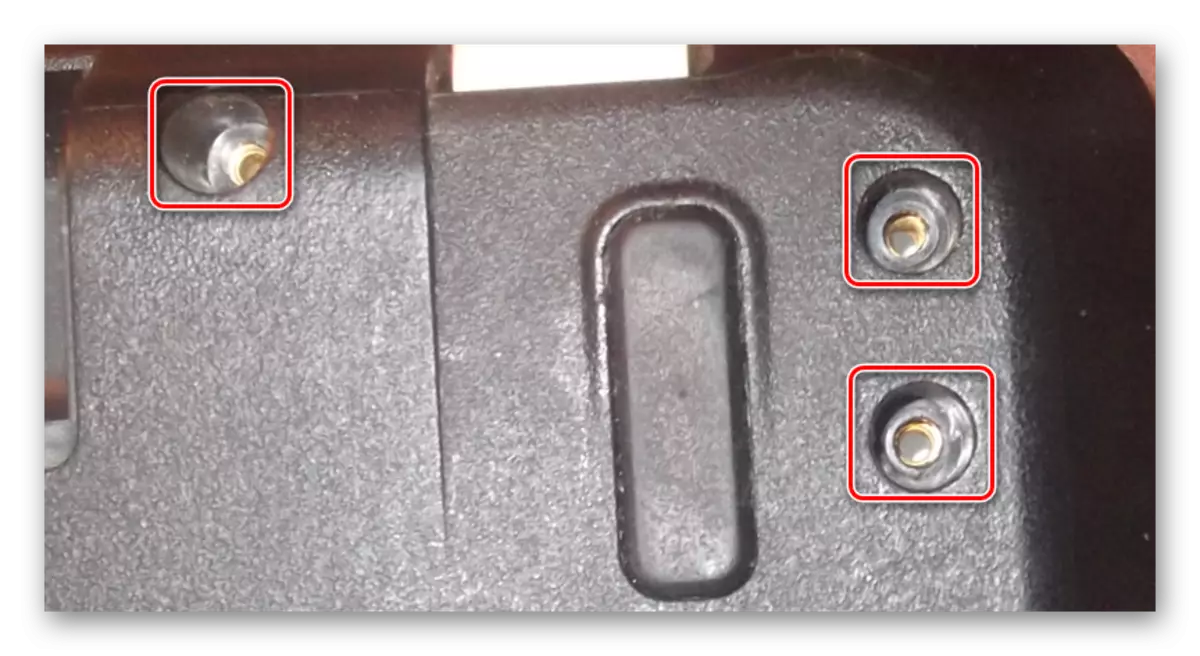
ការយកចិត្តទុកដាក់ពិសេសត្រូវបានបង់សម្រាប់ការតមអាហារនៅក្នុងតំបន់ថ្មនិងបើកបរ។ វីសទាំងនេះមិនសមហេតុសមផលហើយអាចបង្កឱ្យមានការលំបាក។









បន្ទាប់ពីឧបាយកលដែលបានពិពណ៌នាអ្នកអាចប្តូរ RAM ឬរបារដ្រាយវ៍រឹង។
ជំហានទី 2: បន្ទះកំពូល
បនា្ទាប់មក disassembly អាចត្រូវបានទាមទារឧទាហរណ៍ដើម្បីជំនួសក្តារចុច។ អនុវត្តតាមអនុសាសន៍របស់យើងដើម្បីកុំឱ្យខូចស្រទាប់ផ្លាស្ទិចរបស់កុំព្យូទ័រយួរដៃ។
- នៅជ្រុងមួយនៃជ្រុងនៃលំនៅដ្ឋាន, បណ្តុំកំពូលដោយប្រុងប្រយ័ត្ន។ ដើម្បីធ្វើដូចនេះអ្នកអាចប្រើកាំបិតឬទួណឺវីសរាបស្មើ។
- ធ្វើដូចគ្នាជាមួយផ្នែកទាំងអស់នៃកុំព្យូទ័រយួរដៃនិងលើកបន្ទះ។ នៅទីនេះចាំបាច់ត្រូវបិទរង្វិលជុំដោយប្រុងប្រយ័ត្នភ្ជាប់សមាសធាតុទាំងផ្នែកទាំងពីរនៃករណីនេះ។
- ផ្តាច់ក្តារចុចនិង TouchPad យកខ្សែចេញពីផ្ទាំងបញ្ជាថាមពលនិងខ្សែភ្លើងពីវាគ្មិន។
- ក្នុងករណីនេះក្តារចុចត្រូវបានសាងសង់ឡើងក្នុងគម្របខាងលើហើយដូច្នេះវាចាំបាច់ត្រូវខិតខំប្រឹងប្រែងដើម្បីជំនួសវា។ យើងនឹងមិនពិចារណានីតិវិធីនេះក្រោមការណែនាំនេះទេ។
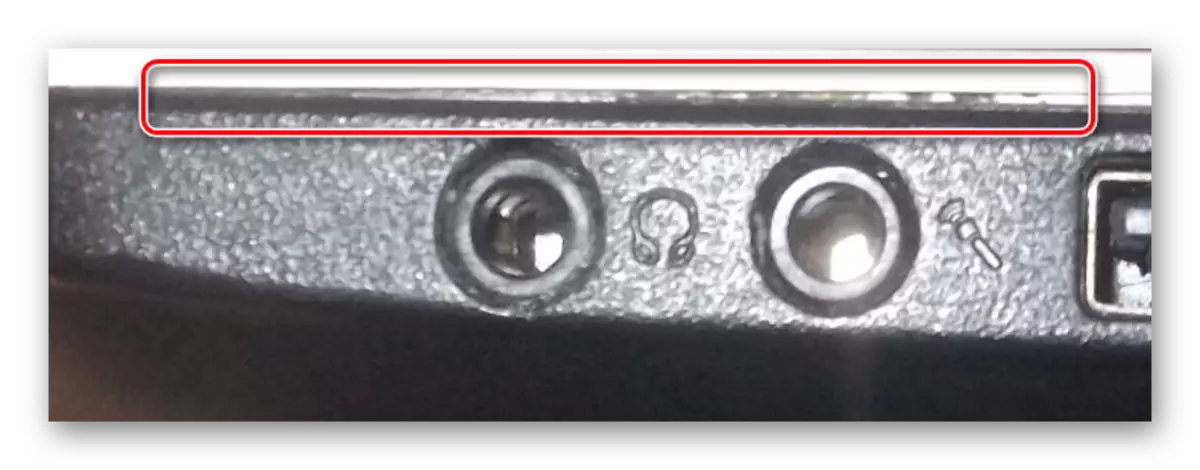



ភាពស្មុគស្មាញជាក់ស្តែងតែមួយគត់គឺនីតិវិធីសម្រាប់ការផ្តាច់រង្វិលជុំ។
ជំហានទី 3: motherboard
ដំណាក់កាលចុងក្រោយនៃការកាត់ចេញដូចដែលអ្នកអាចកត់សំគាល់, គឺត្រូវទាញយក motherboard motherboard ។ នេះជាការពិតជាពិសេសប្រសិនបើអ្នកត្រូវការចូលប្រើស៊ីភីយូនិងប្រព័ន្ធត្រជាក់។ លើសពីនេះទៀតបើគ្មាននេះទេអ្នកនឹងមិនអាចបិទអាដាប់ធ័រថាមពលដែលភ្ជាប់មកជាមួយឬអេក្រង់បានទេ។
- ដើម្បីលុបមាតុភាពផ្តាច់រង្វិលជុំដែលមានចុងក្រោយដែលមានពីក្តារដោយឧបករណ៍ភ្ជាប់សំឡេងនិងរន្ធយូអេសប៊ីបន្ថែម។
- ពិនិត្យ motherboard របស់អ្នកហើយលុបវីសស្ទាយទាំងអស់ទាំងអស់។
- ពីចំហៀងនៃដ្រាយវ៍អុបទិកយើងទាញ motherboard ថ្នមៗដោយថ្នមៗក្នុងពេលតែមួយបានបង្កើនវាបន្តិចនៅខាងលើករណីនេះ។ សម្ពាធខ្លាំងមិនគួរត្រូវបានអនុវត្តទេព្រោះថាទំនាក់ទំនងដែលនៅសេសសល់អាចទទួលរងដោយសារតែបញ្ហានេះ។
- នៅផ្នែកខាងបញ្ច្រាសបិទរង្វិលជុំធំភ្ជាប់ភ្ជាប់ Mothboard និងម៉ាទ្រីស។
- បន្ថែមពីលើខ្សែពីអេក្រង់បិទខ្សែពីអង្គភាពផ្គត់ផ្គង់ថាមពលដែលភ្ជាប់មកជាមួយ។
- ប្រសិនបើអ្នកត្រូវការដកចេញនិងរុះរើម៉ាទ្រីសអ្នកអាចណែនាំមួយរបស់យើង។





អានបន្ត: តើធ្វើដូចម្តេចដើម្បីជំនួសម៉ាទ្រីសនៅលើកុំព្យូទ័រយួរដៃ
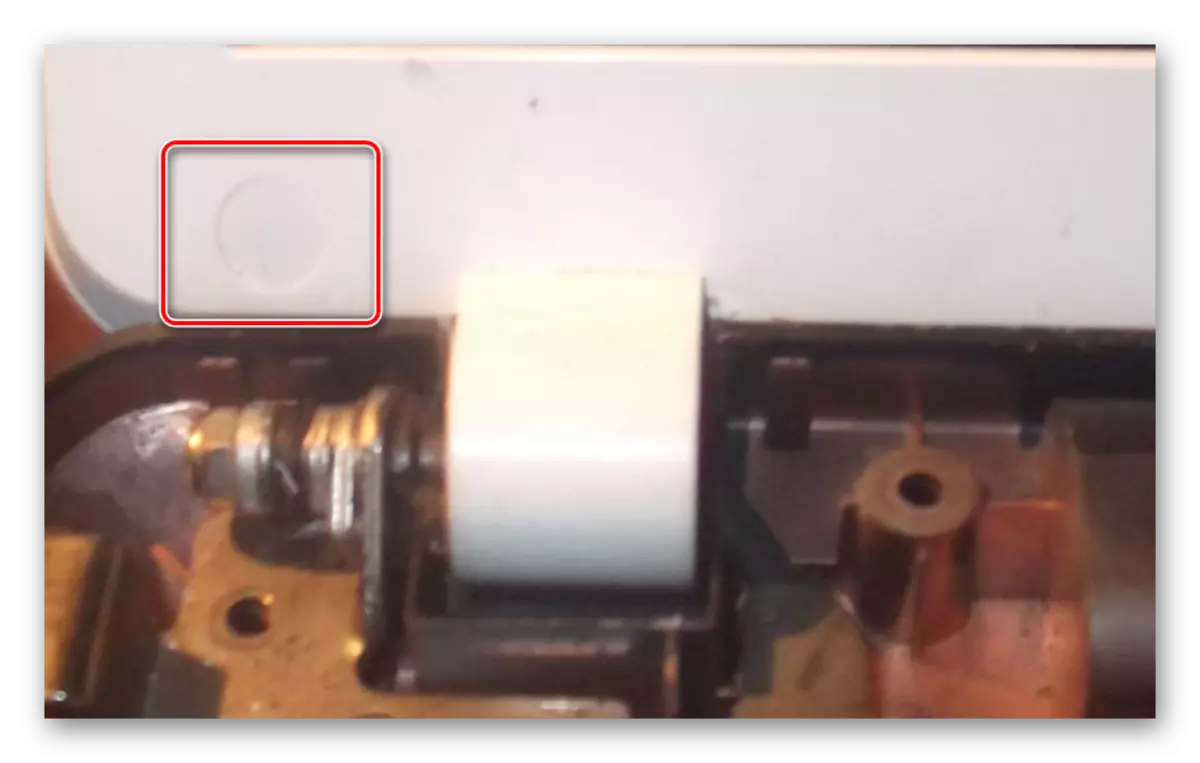
បន្ទាប់ពីសកម្មភាពនៃសកម្មភាពបានធ្វើរួចកុំព្យូទ័រយួរដៃនឹងត្រូវបានរុះរើនិងត្រៀមខ្លួនជាស្រេចទាំងស្រុងឧទាហរណ៍ដើម្បីជំនួសខួរក្បាលឬសំអាតឱ្យបានហ្មត់ចត់។ អ្នកអាចប្រមូលវានៅក្នុងសៀវភៅណែនាំតែមួយនៅក្នុងលំដាប់បញ្ច្រាស។
សូមមើលផងដែរ: វិធីជំនួសខួរក្បាលនៅលើកុំព្យូទ័រយួរដៃ
ការបហ្ចប់
យើងសង្ឃឹមថាព័ត៌មានដែលបានផ្តល់បានជួយអ្នកជាមួយនឹងការយល់ដឹងអំពីឧបករណ៍កុំព្យូទ័រយួរដៃពីចូវដិន។ ក្នុងករណីមានបញ្ហាបន្ថែមលើដំណើរការអ្នកអាចទាក់ទងមកយើងខ្ញុំនៅក្នុងមតិយោបល់។
